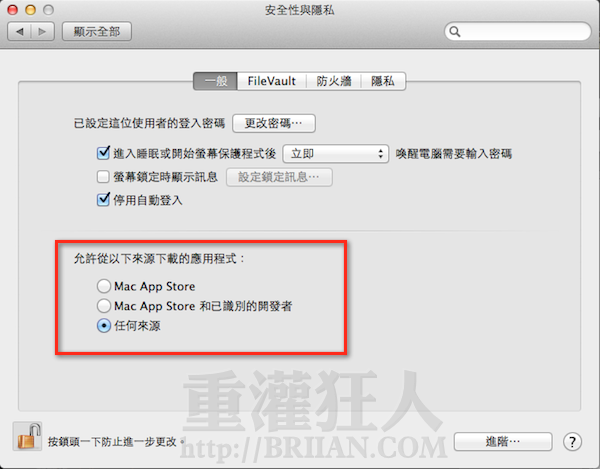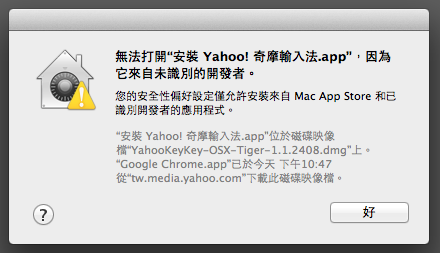Mac 出現「無法打開“xxxxxxx”,因為它來自未識別的開發者」錯誤訊息、無法安裝軟體時怎麼辦?(Mountain Lion)
最近剛升級代號為 Mountain Lion 的 Mac OS X 10.8 最新版作業系統的使用者,應該都會發現在安裝或執行網路下載來的軟體或應用程式時,都會出現類似「無法打開“xxxxxxx”,因為它來自未識別的開發者」(前面的 xxxxxxx 為軟體名稱)與「您的安全性偏好設定僅允許安裝來自 Mac App Store 和已識別開發者的應用程式」等警告訊息,然後就不能開啓或安裝軟體了。
這是怎麼一回事呢?
說好一聽一點是 Apple 公司為了保護使用者、避免安裝使用了未經 Mac App Store 認證的開發商與軟體而不小心裝到惡意程式或病毒木馬…等等,說實在點就是希望能創造出類似 iOS 那樣的封閉環境,只要每個開發商、每個軟體都從 Mac App Store 認證、銷售的話,,
所以,如果你升級到了 Mountain Lion 卻被綁手綁腳、無法順利安裝軟體的話,該怎麼把這個警告訊息與限制取消掉呢?
警告訊息如下:
取消警告與安裝限制的方法:
第1步 按一下桌面下方工具列上的「系統偏好設定」圖示,開啓之後再點「安全性與隱私」圖示。
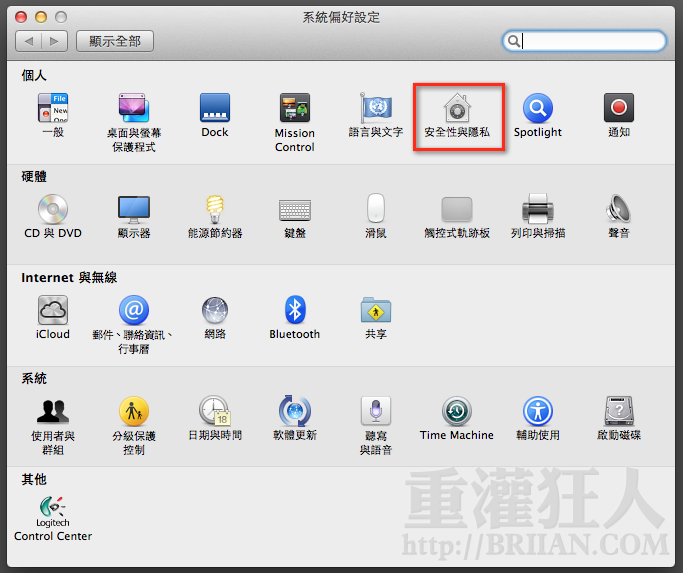
第2步 接著點一下左下角的鎖頭圖示,輸入該電腦的系統管理員帳號、密碼,再按解鎖。
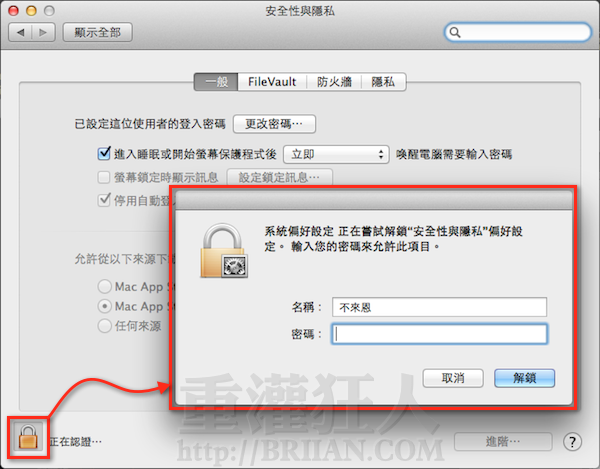
第3步 解鎖之後,請在「允許從以下來源下載的應用程式」下方選擇「任何來源」,讓 Mac 電腦可以正常安裝我們自己從網路下載來的軟體或應用程式。